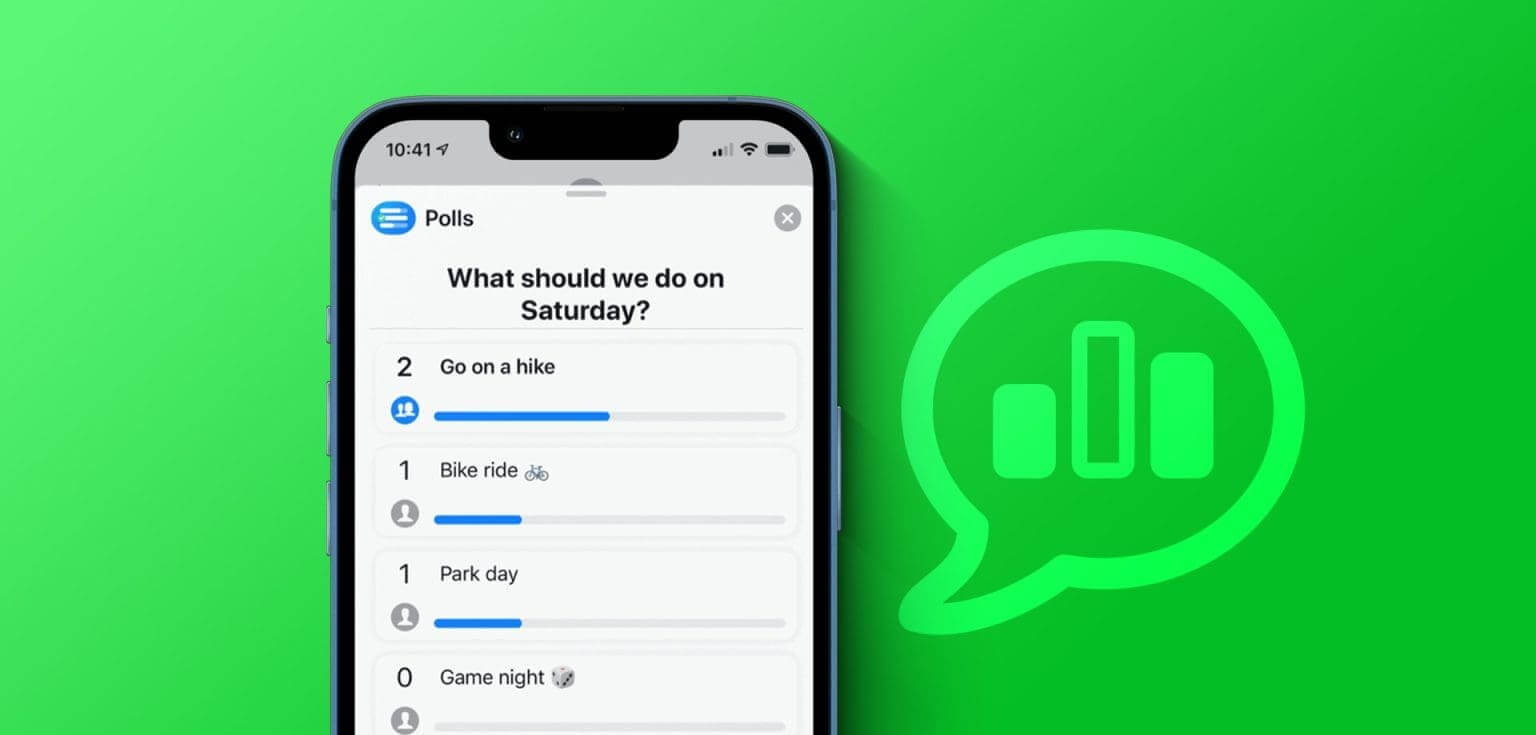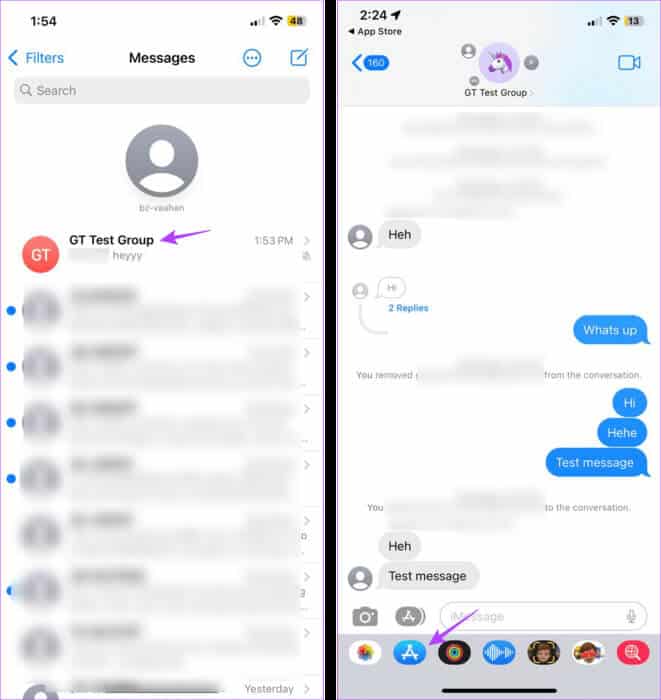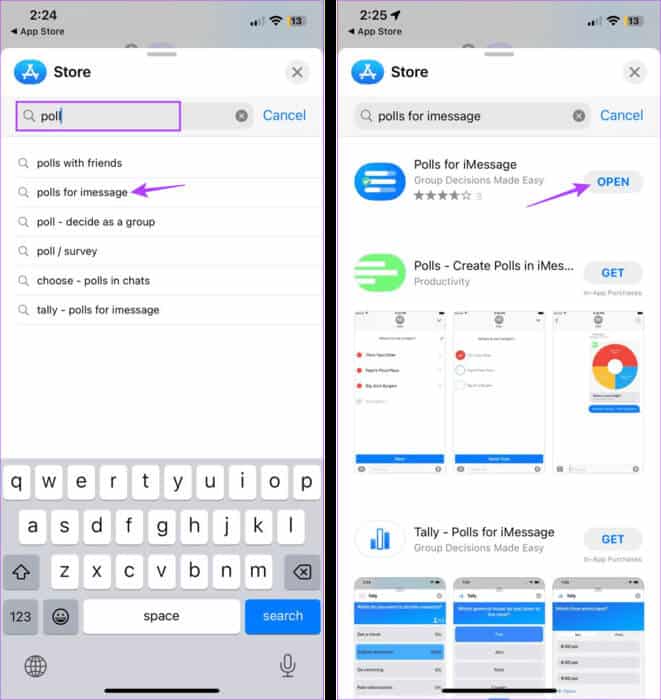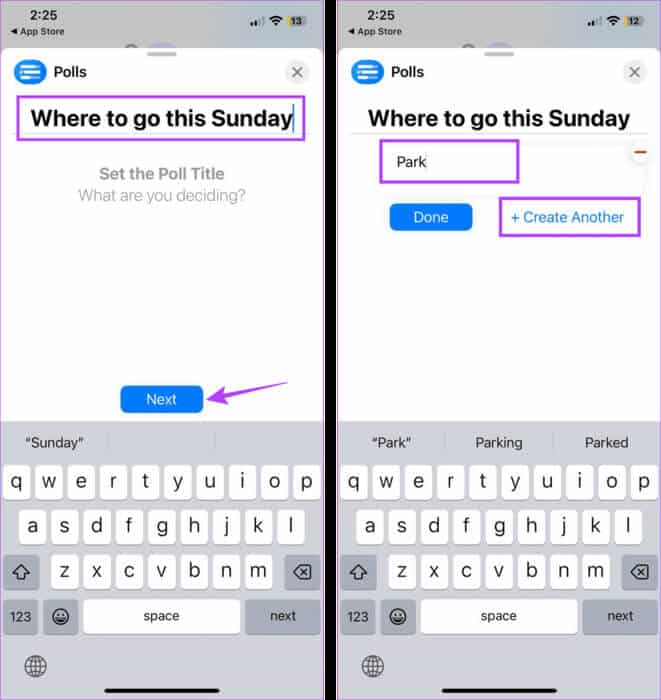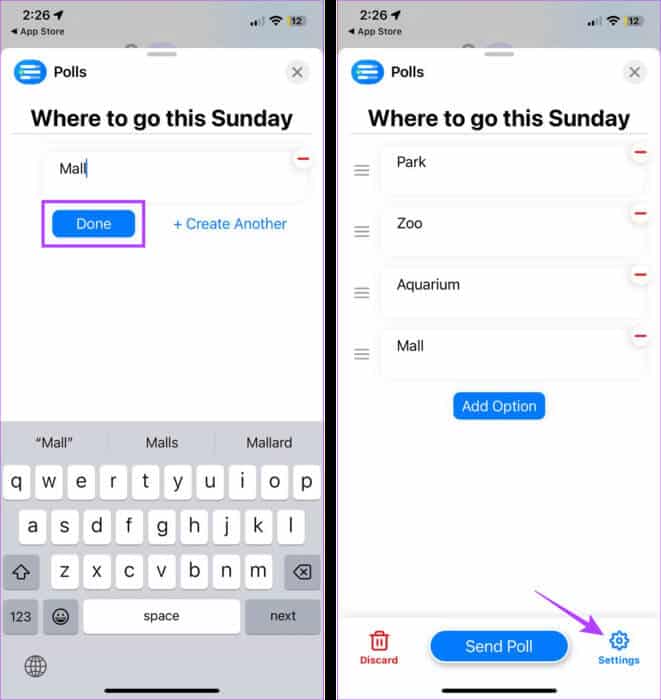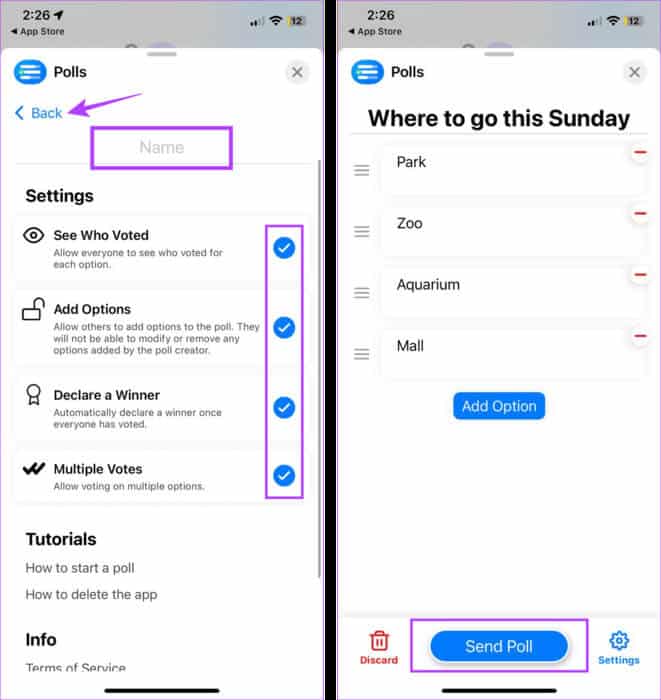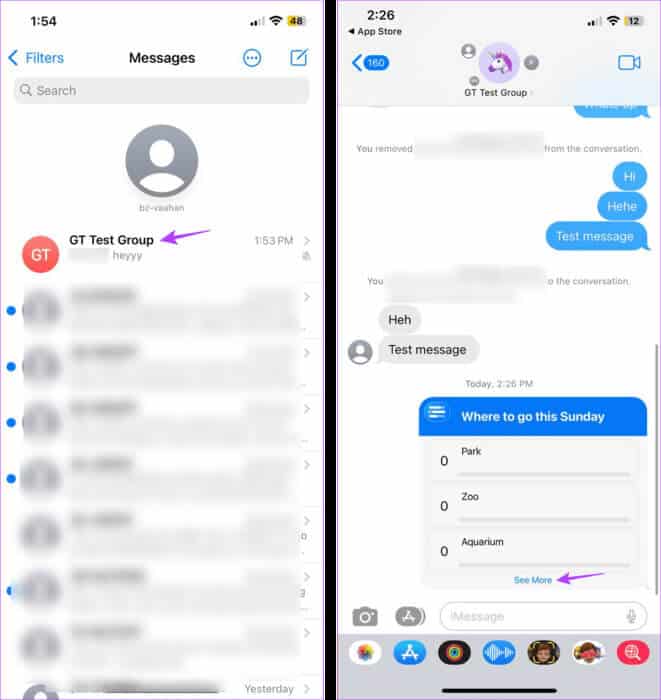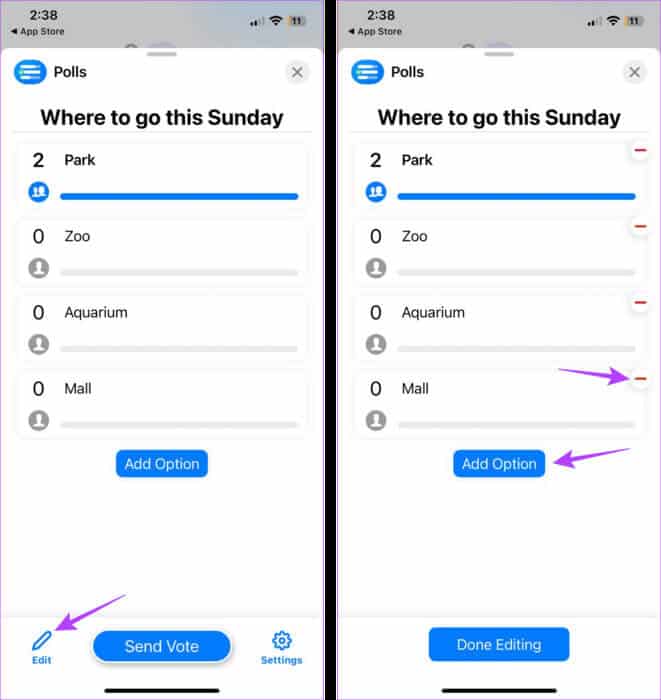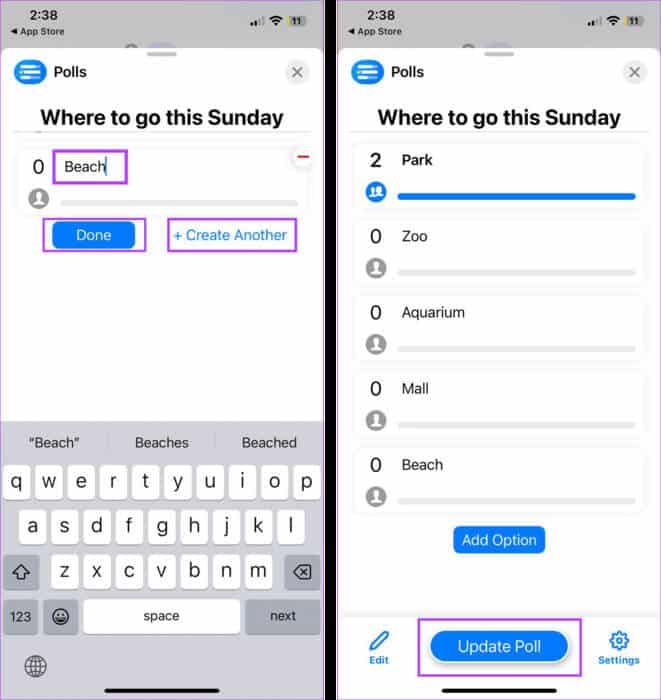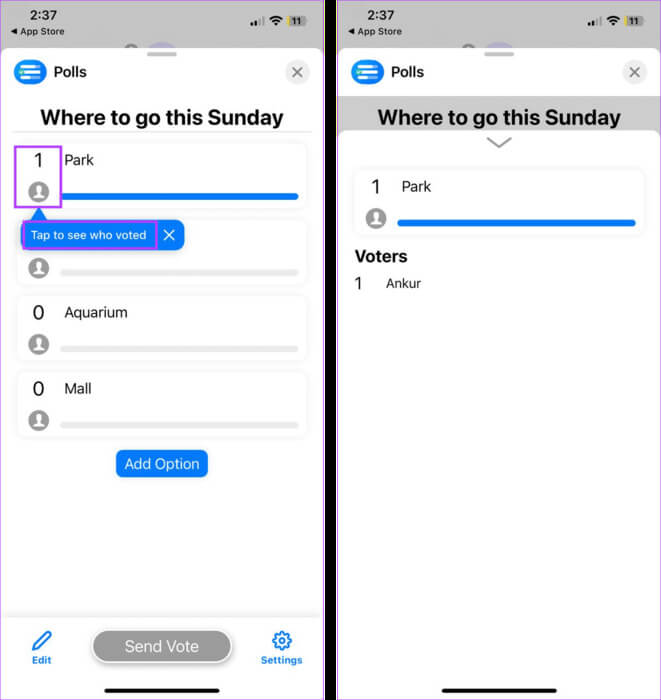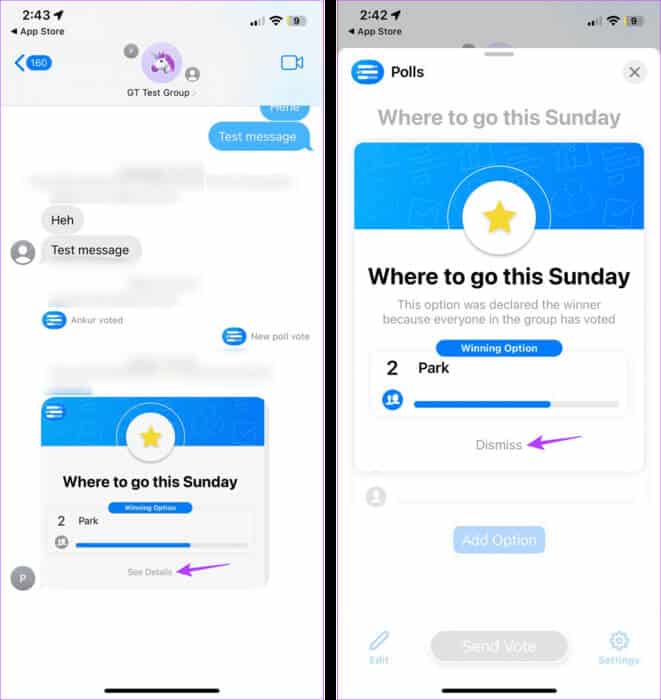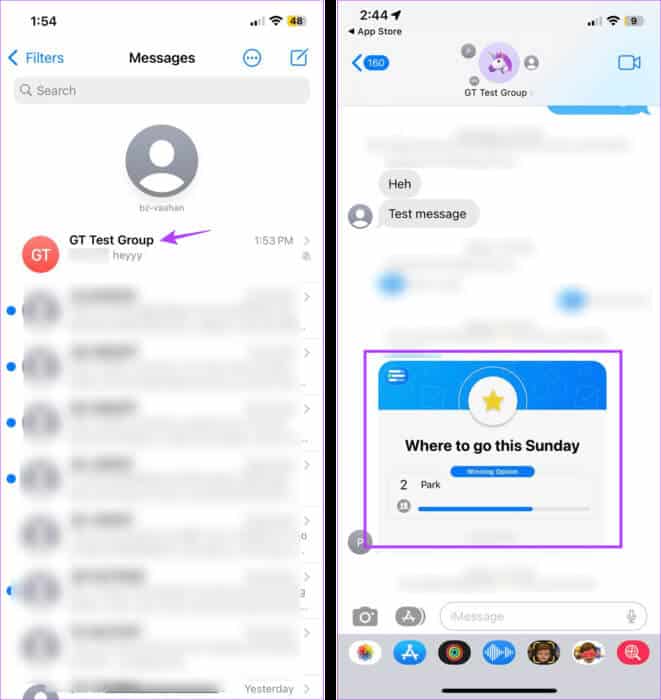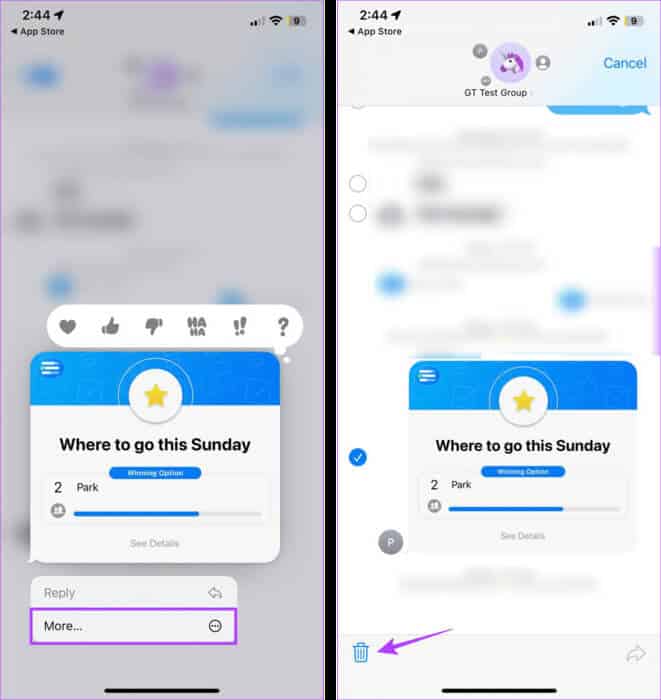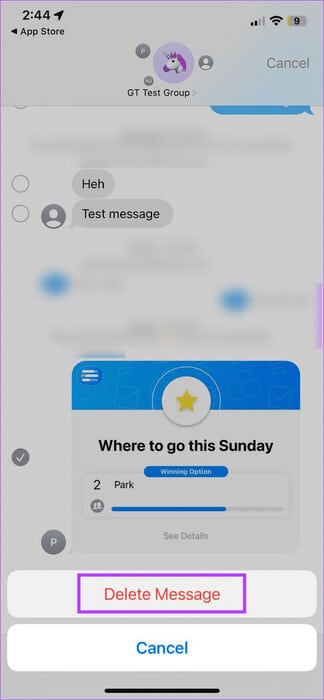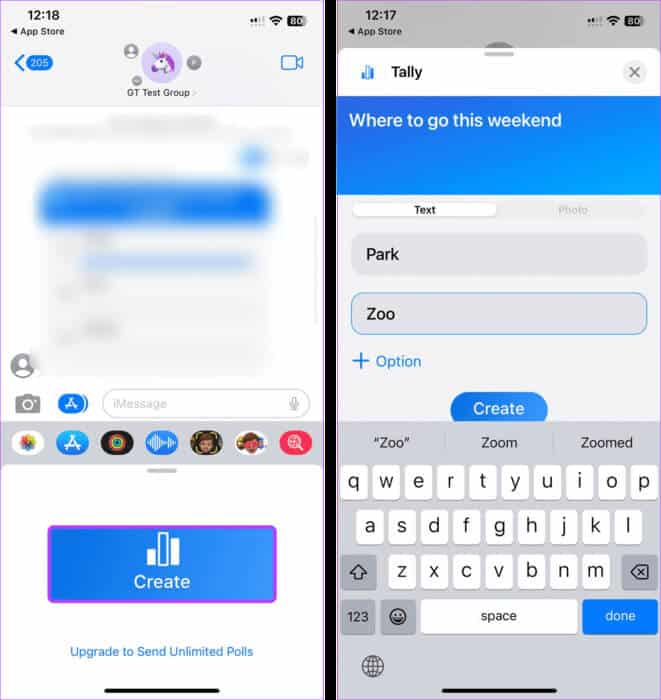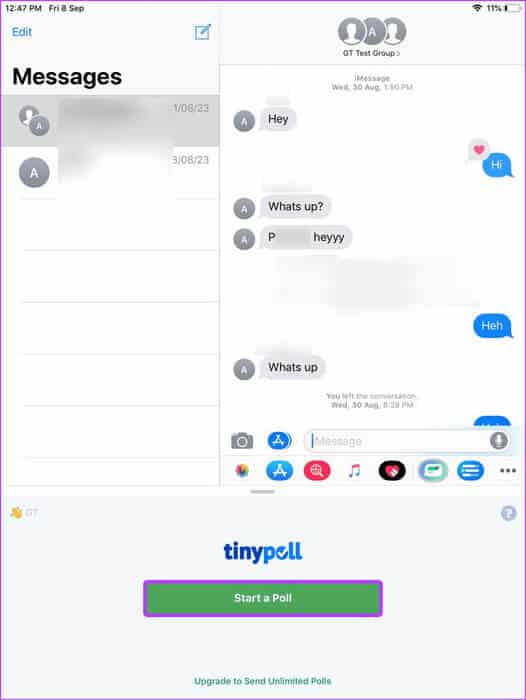Comment créer une enquête dans iMessage sur iPhone et iPad
Décider du prochain voyage en famille ou du prochain lieu de réunion au bureau peut être stressant, surtout lorsque chacun dans la discussion de groupe a un choix différent. Pour résoudre ce dilemme et rendre le processus moins pénible, vous pouvez créer un sondage dans les conversations de groupe iMessage sur votre iPhone et iPad.
La création d'un sondage dans votre discussion de groupe iMessage permet aux autres participants d'ajouter leurs choix à la liste et de voter ensemble. Une fois que tout le monde a voté, l’option ayant obtenu le plus de votes devient naturellement la gagnante. Cependant, comme il n’existe pas encore d’options natives, pouvez-vous toujours répondre à un sondage dans les conversations de groupe iMessage ? Donc, peux tu. Voyons comment.
Comment envoyer un sondage dans une discussion de groupe IMESSAGE à l'aide des sondages
Comme mentionné ci-dessus, iMessage n'a pas la possibilité d'ajouter des sondages dans les conversations de groupe iMessage. Par conséquent, vous devez télécharger l'application Polls for iMessage sur votre iPhone ou iPad pour répondre au sondage. Voyons donc comment créer, modifier et même supprimer un sondage à l'aide de l'application Polls for iMessage.
Remarque : Tous les participants du groupe doivent avoir installé l'application Polls for iMessage sur leurs appareils pour voter et utiliser les autres fonctionnalités de l'application.
Créer un sondage dans la discussion de groupe
Étape 1: Ouvrez l'application Messages et appuyez sur Chat en groupe Connexe.
Étape 2: Maintenant, cliquez sur l'icône Magasin d'applications.
Étape 3: Dans la barre de recherche, tapez « Sondages pour iMessage » Cliquez sur le résultat de recherche correspondant. Maintenant, procédez au téléchargement de l’application.
Étape 4: Une fois terminé, appuyez sur ouvrir.
Étape 5: Saisissez le titre de l'enquête que vous souhaitez créer une fois l'application ouverte. Puis appuyez Le suivant.
Étape 6: Entrez maintenant les options de l'enquête. Puis appuyez "Créer un autre" Pour ajouter l’option suivante.
Étape 7: Répétez ce processus jusqu'à ce qu'il soit ajouté Toutes les options Au sondage.
Étape 8: Une fois que vous avez ajouté toutes les options, appuyez sur Terminé.
Étape 9: Maintenant, appuyez sur Paramètres. Cela ouvrira le menu des paramètres de l'enquête que vous êtes en train de créer.
Étape 10: Sélectionner Toutes les options Connexe. Notez que vous ne pouvez pas modifier cela une fois l'enquête créée.
Étape 11: Vous pouvez également changer votre nom dans l'enquête. Une fois terminé, appuyez sur Icône Retour.
Étape 12: Ici, revue Titre de l'enquête Et ses options.
Étape 13: Une fois terminé, appuyez sur Soumettez une enquête.
Cela créera un sondage iMessage et l'ajoutera instantanément à votre discussion de groupe.
Astuce : Vous pouvez ajouter l'application Sondages pour iMessage à Tiroir d'applications iMessage Pour un accès facile.
Modifier les détails du sondage de discussion de groupe
Puisqu'il est toujours possible de modifier l'option en cours d'enquête, vous pouvez modifier des détails spécifiques après avoir créé l'enquête. Suivez les étapes ci-dessous pour ce faire.
Remarque : Vous ne pouvez pas modifier les détails du sondage une fois que tous les participants à la discussion de groupe ont voté.
Étape 1: Ouvrir une application Messages Et presse Chat en groupe Connexe.
Étape 2: Ici, cliquez sur Le sondage Ou regardez plus.
Étape 3: Maintenant, appuyez sur Libération.
Étape 4: Une fois la fenêtre d'édition ouverte, appuyez sur l'icône - devant l’option d’enquête que vous souhaitez supprimer.
Étape 5: Si vous souhaitez ajouter des options d'enquête, cliquez sur Ajouter Option.
Étape 6: Ici, ajoutez Options d'enquête supplémentaires.
Étape 7: Si vous souhaitez ajouter un plus, cliquez sur Créer un autre et ajoutez l'option d'enquête suivante. Sinon, appuyez sur Terminé.
Étape 8: Une fois que vous avez modifié les options de votre enquête, appuyez sur Mise à jour du sondage.
Cela publiera l'enquête mise à jour sur votre discussion de groupe iMessage.
Voir les résultats de l'enquête iMessage
Une fois le vote commencé, vous pouvez voir les résultats du vote tels qu'ils apparaissent. Une fois que tout le monde a voté, voici comment déterminer le gagnant final :
Étape 1: Ouvrir une application Messages Sur votre appareil
Étape 2: Puis appuyez sur Chat en groupe Connexe.
Étape 3: Accédez à l'enquête et appuyez sur ou appuyez sur l'enquête Regardez plus.
Étape 4: Dans Options de vote, appuyez sur Nombre de voix.
Étape 5: Clique sur "Cliquez pour voir qui a voté."
Étape 6: Ici, vérifiez et voyez qui Il a voté pour l'une ou l'autre option.
Vous pouvez répéter ce processus pour toutes les autres options d'enquête. Si vous autorisez les utilisateurs à voter sur plusieurs options à la fois, vous verrez peut-être plus de votes des participants du groupe. Ensuite, une fois que tous les membres du groupe auront voté, le gagnant sera annoncé. Voici comment le voir.
Étape 1: Dans la discussion de groupe, recherchez Le sondage Avec la possibilité de gagner offerte.
Étape 2: Puis appuyez sur Voir les détails.
Étape 3: Maintenant, consultez l’option de sondage gagnante et voyez-la. Puis appuyez "ignorance" Pour fermer la fenêtre.
Supprimer le sondage dans la discussion de groupe
Une fois qu’une enquête est clôturée, cela peut conduire au chaos des discussions de groupe. Par conséquent, vous pouvez le supprimer de votre discussion de groupe. Voici comment.
Étape 1: Aller à l'application Messages Et ouvert Chat en groupe.
Étape 2: Appui long sur Le sondage Que vous souhaitez supprimer.
Étape 3: Ici, cliquez sur en plus.
Étape 4: Appuyez sur l'icône effacement.
Étape 5: Puis appuyez sur Supprimez le message.
Cela supprimera instantanément le sondage iMessage de la discussion de groupe.
2 autres applications pour mener une enquête dans IMESSAGE
Bien que nous ayons largement couvert les sondages iMessage ci-dessus, il existe d'autres applications tierces disponibles sur l'App Store qui peuvent vous aider à répondre à un sondage dans votre discussion de groupe iMessage. Examinons-les brièvement.
1. Tally – Idéal pour les enquêtes iMessage de base
Avec Tally, vous pouvez créer plusieurs enquêtes sans acheter sa version premium. Si la plupart des fonctionnalités de l'application sont disponibles dans la version gratuite, les utilisateurs peuvent s'abonner à Tally+ pour certaines fonctionnalités supplémentaires telles que la création de quiz dans les enquêtes.
Vous pouvez également ajouter des images à vos options de sondage. Cependant, pour utiliser Tally, vous aurez besoin de votre compte iCloud.
2. TinyPoll – Idéal pour les sondages avec des options limitées
Comme son nom l'indique, TinyPoll vous permet de créer des sondages avec jusqu'à 3 options de vote. Les utilisateurs gratuits peuvent créer une nouvelle enquête toutes les 24 heures. Cependant, si vous êtes un utilisateur premium, vous pouvez créer des sondages illimités avec jusqu'à 5 options de vote. Tous les utilisateurs peuvent voter plusieurs fois, quel que soit leur statut d'abonnement.
Maintenant, téléchargez l'application L'appropriée et créez des sondages dans votre discussion de groupe iMessage à votre guise.
questions courantes:
T1. Pouvez-vous récupérer votre vote lors d'un sondage dans Sondages pour iMessage ?
Répondre: Oui, vous pouvez toujours retirer votre vote et voter pour une autre option lorsque vous utilisez Sondages pour iMessage. Cependant, assurez-vous de le faire avant que tout le monde ait voté, car une fois le gagnant déterminé, vous ne pouvez pas modifier votre vote.
Q2. Pouvez-vous créer des sondages à l’aide de l’application Messages sur iPhone ?
Répondre: Non, au moment de la rédaction de ce guide, il n'existe aucune option native dans l'application Messages pour créer des sondages sur iPhone.
Q3. Les nouveaux membres peuvent-ils voter dans des sondages préexistants dans les conversations de groupe iMessage ?
Répondre: Oui, les membres du groupe nouvellement ajoutés peuvent voir les sondages préexistants dans la discussion de groupe iMessage une fois que quelqu'un a voté.
J'espère que la majorité gagnera
Ne laissez pas le dicton « trop de cuisiniers gâchent le bouillon » devenir la devise de votre groupe. Ainsi, lorsque vous planifiez quelque chose avec tout le monde, créez un sondage dans votre discussion de groupe iMessage et laissez les votes parler d'eux-mêmes. De plus, si vous testez iOS 17 sur votre appareil, vous pouvez consulter notre procédure pas à pas Créez des autocollants et utilisez-les avec iMessage.